Excel中INDEX函数使用方法。
详解Excel INDEX函数的运用技巧。
1 步骤1:首先进入Excel软件中,找到即将使用INDEX函数的单元格,具体如图所示。
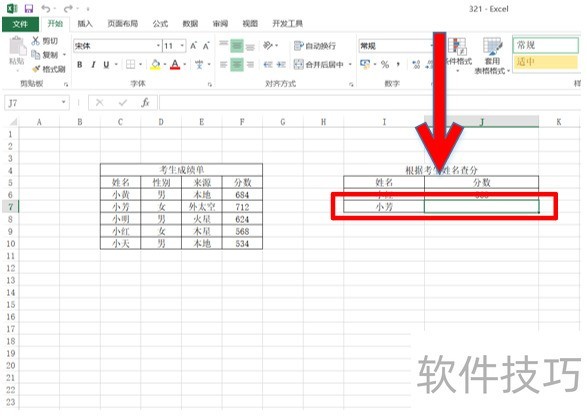
2 步骤2:找到单元格后,在单元格中按照如图所示检核红色框指示,输入INDEX函数,其格式为“=INDEX(”。
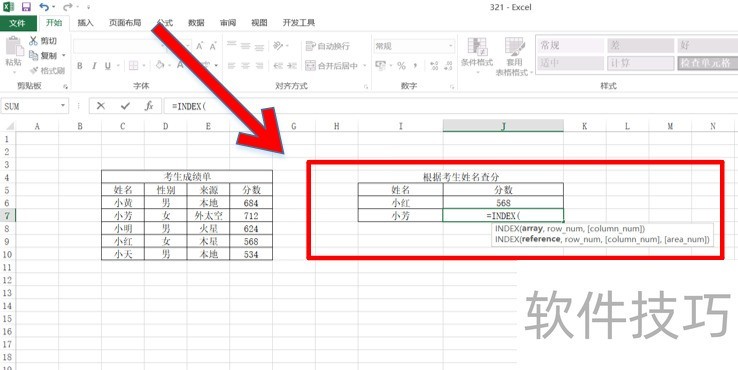
3 步骤3:在单元格中输入完INDEX函数,然后选取需要提取数据所在的范围,如图所示,这里的数据范围是F6:F10,故此输入INDEX函数格式为“=INDEX(F6:F10,”。
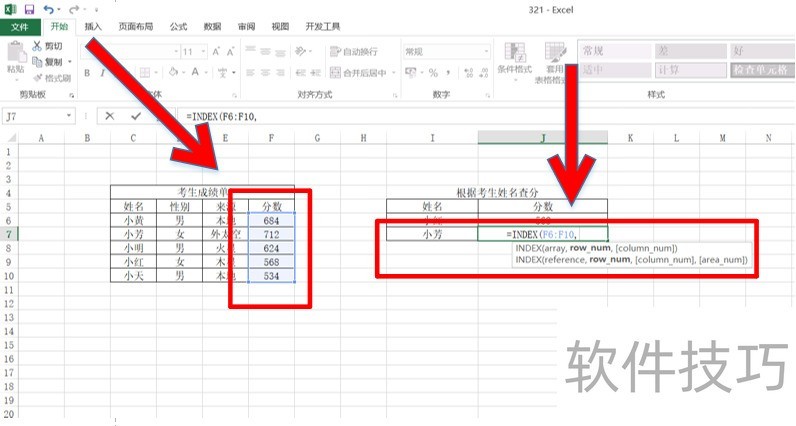
4 步骤4:选择好数据提取范围后,接下来就是找到需要提取数据在选中的范围中是在第几行,根据图中所示,这里需要提出数据在第2行,故此输入INDEX函数格式为“=INDEX(F6:F10,2,”。
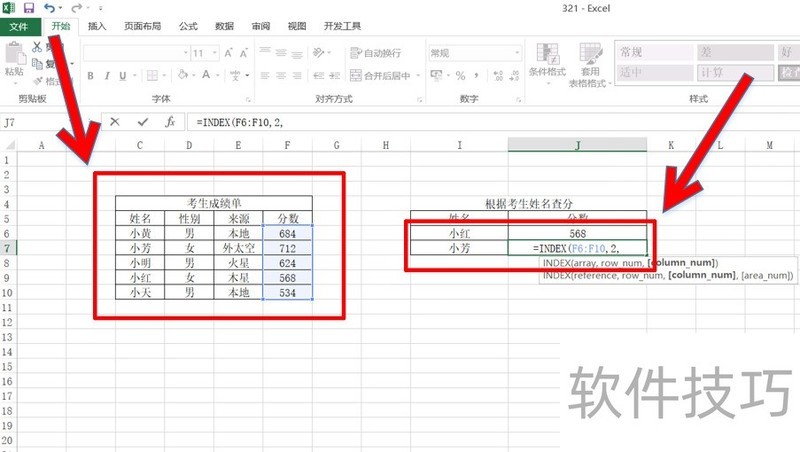
5 步骤5:行数选择完毕后,最后就是找到需要提取数据在选中的范围中是在第几列,根据图中所示,这里需要提出数据在第1列,故此输入INDEX函数格式为“=INDEX(F6:F10,2,1)”。
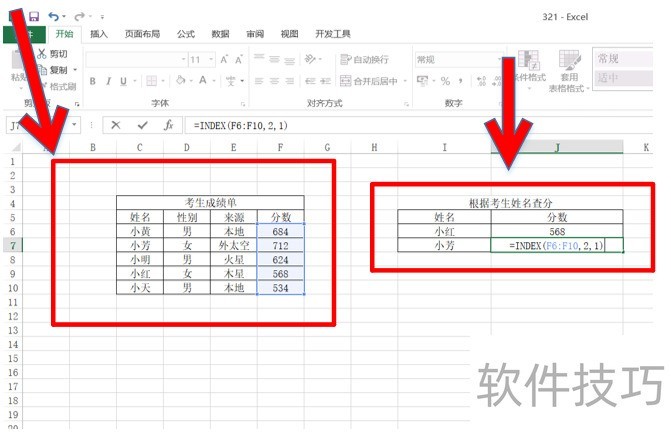
文章标题:Excel中INDEX函数使用方法。
文章链接://www.hpwebtech.com/jiqiao/173157.html
为给用户提供更多有价值信息,ZOL下载站整理发布,如果有侵权请联系删除,转载请保留出处。
- 上一问:excel如何更改系统默认的分辨率
- 下一问:Excel如何隔空行输入连续序号
相关软件推荐
其他类似技巧
- 2024-07-08 17:40:01【office2013】Excel中身份证号显示不全怎么办
- 2024-07-08 17:39:02Excel如何使用记录单编辑数据
- 2024-07-08 17:38:02筑业资料软件中怎么批量新建表格
- 2024-07-08 17:37:02如何使用Excel来绘制进度图
- 2024-07-08 17:36:01将不同行错位数据整理至同一行的操作方法
- 2024-07-08 17:35:02如何将excel导出为文本文件
- 2024-07-08 17:34:01Excel表按回车键向右移动怎么设置
- 2024-07-08 17:33:02Excel表按Enter回车键后向上移动怎么设置
- 2024-07-08 17:32:01EXCEL中怎样把表格中的数字以万元为单位显示
- 2024-07-08 17:31:02如何快速批量合并单元格
Microsoft Office Excel2007软件简介
excel2007是2007版的Microsoft Office中的重要模块组件,Excel2007可以在电脑上编写电子表格,是最好用的办公软件,可以满足用户对表格的自定义编辑,还具有强大的图形功能,功能全面。zol提供excel2007官方版下载。excel2007具有强大插件平台支持,免费提供海量在线存储空间及wps文字文档模板,支持阅读和输出PDF文件,全... 详细介绍»









